Informação preliminar

Antes de ir em frente e explicar, na prática, como transformar a Vodafone Station em um repetidor WiFi, deixe-me dar mais informações sobre as condições em que isso pode acontecer.
Para começar, quero tranquilizá-lo dizendo que os mais modernos aparelhos da família Vodafone Station podem ser configurados no modo "transparente", isto é, como repetidor de sinal, directamente a partir do sistema operativo com o qual estão equipados: isso significa que não é necessário fazer alterações complexas e potencialmente arriscadas e que alguns cliques e alguns minutos de paciência são suficientes para ter sucesso.
No entanto, ao contrário do que acontece com os repetidores Wi-Fi reais, é essencial que a Estação Vodafone que deve atuar como repetidor esteja conectada via cabo ao modem / router de acesso à Internet: de momento, de facto, não é possível estabelecer a ligação entre os dois dispositivos em modo sem fios, visto que a Estação Vodafone não disponibiliza essa possibilidade.
Então, antes mesmo de continuar, certifique-se de ter um Cabo ethernet de boa qualidade, o tempo suficiente para conectar os dois dispositivos.
Veja a oferta na AmazonSe, por outro lado, o apartamento / edifício onde pretende utilizar a Estação tiver tomadas Ethernet ligadas ao modem “principal”, pode ligar facilmente o router Vodafone a qualquer um destes.
Nota: graças a esta funcionalidade, também é possível “reciclar” a Estação Vodafone para se ligar à Internet em redes de outros operadores, uma funcionalidade muito útil caso tenha adquirido a Estação a prazo e pretenda mudar de operador móvel.
Como transformar a Vodafone Station em um repetidor WiFi
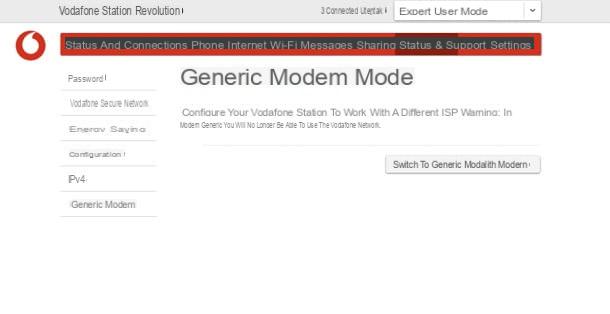
Agora que está ciente de como pode ocorrer a “transformação” da Vodafone Station em repetidor Wi-Fi, está finalmente pronto para agir. Primeiro, portanto, conecte a estação a uma tomada elétrica, liga e espere que isso aconteça arrancar completamente: os indicadores luminosos colocados na parte superior devem emitir luz constante.
Em seguida, conecte o dispositivo a partir do qual pretende operar (por exemplo, o computador) para o roteador Vodafone: você pode fazer isso via Cabo ethernet, inserindo o cabo especial fornecido com o roteador em uma das portas Ethernet dedicadas (marcadas com amarelo) na parte de trás dele, e a outra extremidade na entrada de computador dedicada, ou via Wi-Fi, é indiferente. Neste último caso, verifique, antes de continuar, se a luz indicadora WiFi da estação é iluminada com uma luz verde constante.
Assim que a conexão for estabelecida, abra o navegador que você costuma usar para navegar na Internet e digite oendereço da Estação Vodafone que, por padrão, é http: //vodafone.station ou 192.168.1.1. Se receber uma mensagem de erro, pode obter de forma independente o IP do router Vodafone, seguindo as instruções que lhe dei neste guia.
Após alguns segundos, se for a primeira vez que acede à Estação Vodafone, deverá ver o seu painel de gestão aparecer; se, por outro lado, já efectuou esta operação no passado e definiu uma palavra-passe para utilizar nos acessos posteriores, terá que a inserir no campo adequado e clicar no botão log in.
Uma vez conectado, clique no menu suspenso no canto superior direito, ao lado do texto 1 usuário conectado, e configurá-lo para Modo especialista, para que você possa acessar as configurações avançadas do dispositivo.
Agora, clique na entrada Configurações visível na barra superior, alcance a seção Modem genérico (esquerda), pressione o botão Mudar para modem genérico e responda afirmativamente para a próxima mensagem: após esta operação, o Vodafone Station irá reiniciar no modo de modem genérico e também pode ser usado como um repetidor de wi-fi.

No final do reinício, deve configurar a Estação para que possa utilizar a ligação à Internet do router principal: para o fazer, volte a aceder ao router Vodafone como anteriormente, defina o menu pendente residente no canto superior direito em Modo especialista, clique no item Internet colocado no topo e depois no item Configuração WAN, visível na barra lateral esquerda.
Na próxima tela, localize a seção Configuração de WAN principal e definir o menu suspenso Tipo de configuração WAN presente dentro dele em Ethernet. Agora, selecione o item DHCP no menu suspenso Modo de conexão, coloque a marca de seleção ao lado do item Automatica e salvar alterações clicando no botão apropriado localizado na parte inferior da janela (para permitir que o dispositivo gerencie os endereços dos vários clientes conectados). A estação deve reiniciar novamente.
Agora, se você quiser mudar o Chave de rede Wi-Fi a utilizar para aceder à rede gerada pela Vodafone Station, clique primeiro no item Wi-Fi (acima) e, em seguida, no texto Configurações Gerais (esquerda), pressione o botão Alterar senha localizado na correspondência da caixa Wi-Fi principal e, depois de digitar o novo chave de rede, clique no botão ressalva.
Observe que, após esta operação, todos os dispositivos conectados à rede Wi-Fi do Station (incluindo aquele que você possivelmente está operando) serão desconectados imediatamente e você terá que reconectá-los usando a senha que acabou de definir (mais informações aqui).
Estamos quase lá: agora, para evitar que o IP do router Vodafone entre em conflito com o do modem / router principal (ou seja, o dispositivo que está de facto ligado à Internet), tem de o alterar: sempre operando a partir da estação, defina o menu suspenso localizado no canto superior direito em Modo especialista, clique no item Configurações visível na parte superior e, em seguida, na seção IPv4 (localizado à esquerda).
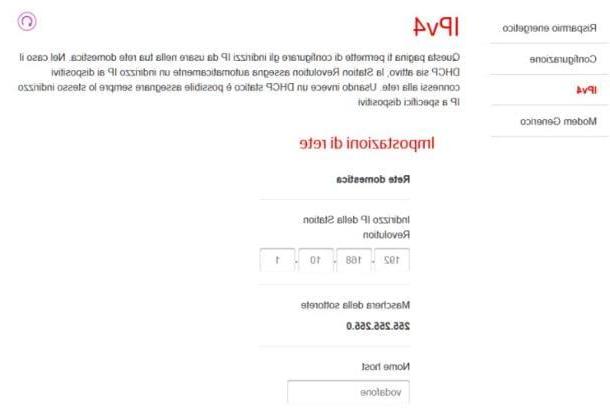
Agora, use as caixas de texto sob o título Endereço IP da Station Revolution para indicar o novo endereço IP: para evitar problemas futuros, meu conselho é modifique apenas o penúltimo conjunto de três números, definindo dentro dele um valor entre 0 e 255.
Por exemplo, o novo endereço IP pode ser 192.168.2.1 ou 192.168.10.1 ou, novamente, 192.168.30.1: a escolha é sua. No entanto, lembre-se desse endereço IP, pois você pode precisar dele no futuro.
Estamos quase lá: para confirmar a alteração, clique no botão ressalva localizado na parte inferior da página e espere o dispositivo reiniciar. Se tudo correr bem, o próximo carregamento da página de gestão deve gerar uma mensagem de erro: isto confirma que o endereço IP da Estação Vodafone foi alterado.
Agora, conecte o cabo Ethernet do seu roteador principal (ou tomada) ao Porta WAN colocado na parte de trás da Vodafone Station e já está: passados alguns segundos, deverá estar pronto para “repetir” o sinal proveniente do router, quer através da rede Wi-Fi, quer através da Ethernet.
Como transformar o Vodafone Station em um repetidor WiFi

























